才接触PPT的一些网友可能不知道给图片加杂色效果的操作,而今天笔者就讲解关于PPT给图片加杂色效果的操作方法,相信大家通过学习,在以后的操作中一定会得心应手。
PPT给图片加杂色效果的操作步骤
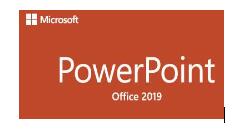
打开PPT,建立空白文档。
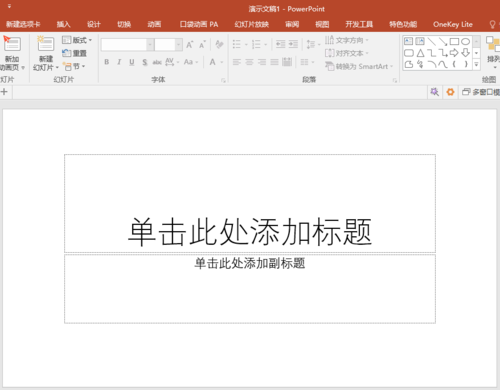
在文档中插入一张插画。

选中图片,在【图片工具】—【格式】—【艺术效果】中,点击【胶片颗粒】效果。
图片就立即添加上了噪点。
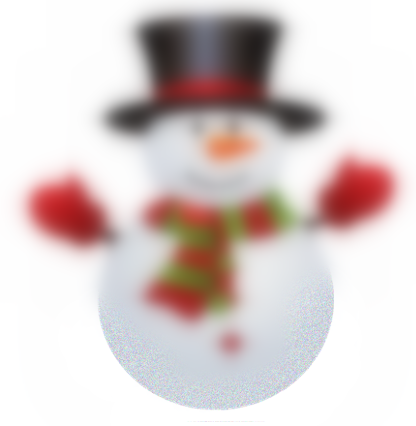
如果觉得效果不明显,则点击【艺术效果选项】。
在右侧窗口中,拖动【粒度大小】滑块,改变数值。
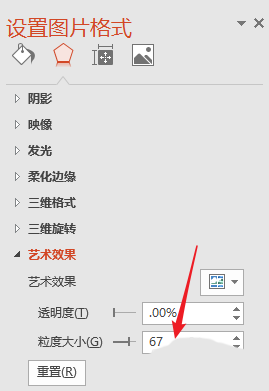
这样,就得到了添加噪点后的插图。
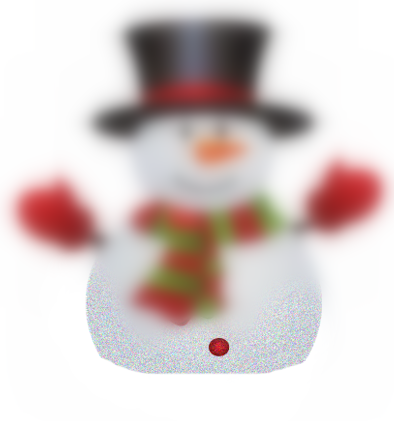
photoshop制作的添加杂色后的效果,与用PPT制作杂色的左图对比看,两者有异曲同工之妙。
上文就讲解了PPT给图片加杂色效果的操作步骤,希望有需要的朋友都来学习哦。











